win10系统搜索在哪里 如何打开win10搜索框
win10系统搜索在哪里,在如今信息爆炸的时代,快速准确地找到我们需要的信息变得尤为重要,而在Windows10操作系统中,搜索功能成为了我们找寻文件、应用程序和设置的利器。你知道Win10系统的搜索功能在哪里吗?如何打开Win10搜索框呢?本文将为你详细介绍Win10系统搜索的位置和打开方法,让你在浩如烟海的信息中游刃有余,提高工作和生活的效率。无论是查找文件还是搜索设置,Win10的搜索功能将为你带来便捷与高效。让我们一起来探索吧!
方法如下:
1.默认情况下,搜索图标是在左下角的位置。开始程序右侧,点击就可以打开搜索框
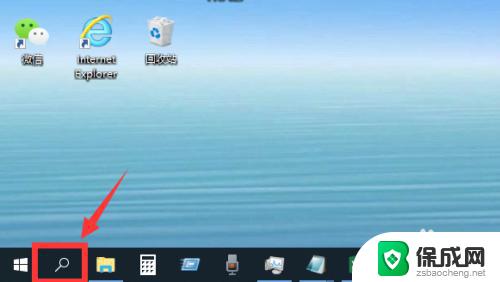
2.然后在搜索框中输入你需要查找的应用,就可以快速找出对应应用,点击打开应用
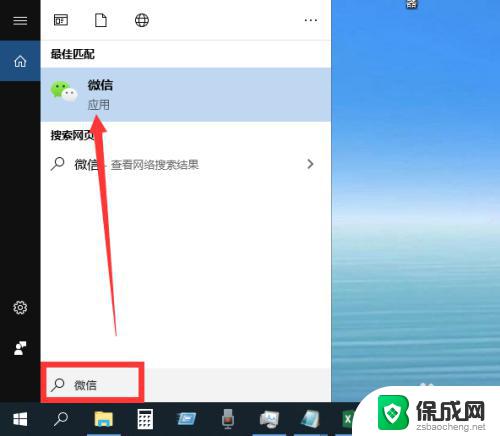
3.如果发现左下角搜索图标不见了,那就是被隐藏了
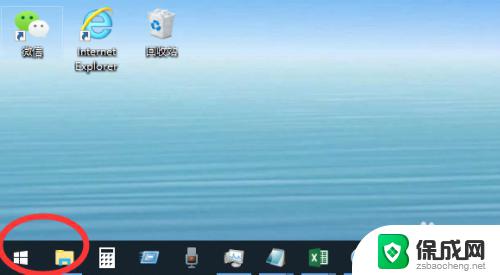
4.这时候,右击底部任务栏任意空白位置,然后点击“搜索”
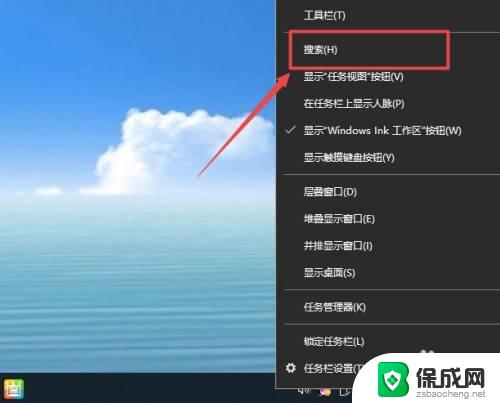
5.然后根据需要选择“显示搜索图标”或者“显示搜索框”都可以
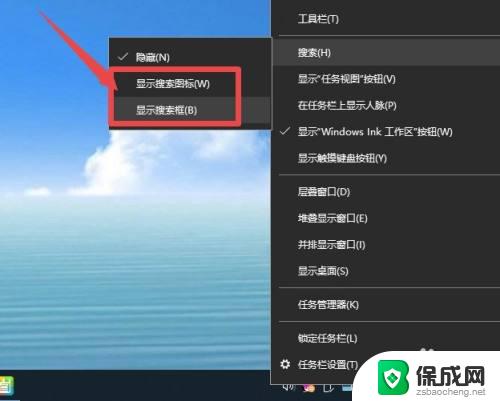
6.选择“显示搜索框”的话,搜索框会直接显示在任务栏。可以输入内容进行查找
选“显示搜索图标”的话,就是如步骤1一样,点击搜索框图标后打开搜索框进行搜索
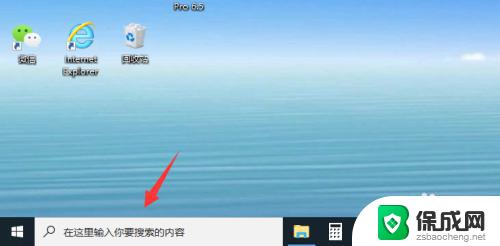
7.总结
1、默认情况下,搜索图标是在左下角的位置。开始程序右侧,点击就可以打开搜索框,然后在搜索框中输入你需要查找的应用,就可以快速找出对应应用,点击打开应用
2、如果发现左下角搜索图标不见了,那就是被隐藏了,这时候,右击底部任务栏任意空白位置,然后点击“搜索”,根据需要选择“显示搜索图标”或者“显示搜索框”都可以
以上就是Win10系统内置搜索的详细内容,如果您遇到此类问题,您可以按照以上步骤进行解决,这些步骤非常简单且快速,只需轻松几步即可。
win10系统搜索在哪里 如何打开win10搜索框相关教程
-
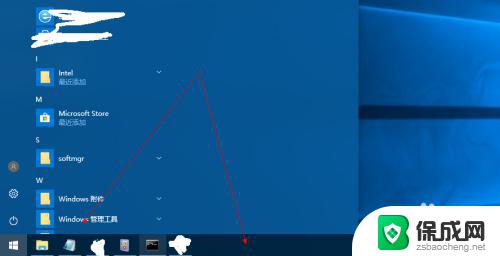 win10开始里面的搜索在哪里 win10搜索框怎么打开/关闭
win10开始里面的搜索在哪里 win10搜索框怎么打开/关闭2023-10-05
-
 windows搜索框在哪里 Win10搜索框打不开怎么解决
windows搜索框在哪里 Win10搜索框打不开怎么解决2024-05-07
-
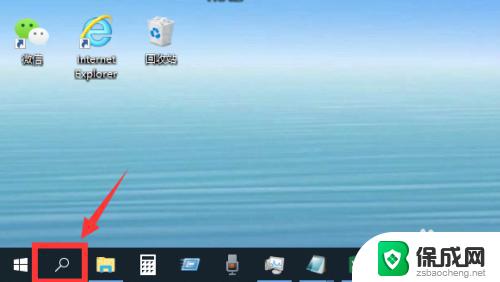 windows10专业版搜索在哪里 win10搜索框打不开怎么办
windows10专业版搜索在哪里 win10搜索框打不开怎么办2023-10-22
-
 win10打开搜索快捷键 win10搜索框快捷键快速打开
win10打开搜索快捷键 win10搜索框快捷键快速打开2024-03-28
-
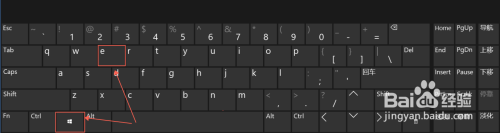 删除电脑搜索框中的历史记录 Win10搜索框怎么清除搜索历史
删除电脑搜索框中的历史记录 Win10搜索框怎么清除搜索历史2024-03-22
-
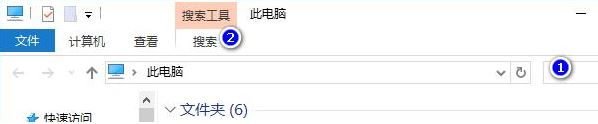 win10怎么按日期搜索文件 Win10系统如何按日期搜索文件的步骤
win10怎么按日期搜索文件 Win10系统如何按日期搜索文件的步骤2023-09-25
win10系统教程推荐
- 1 磁盘加锁怎么解除 Windows10系统磁盘加密解密设置方法
- 2 扬声器在哪打开 Windows10怎么检测扬声器问题
- 3 windows10u盘启动设置 win10电脑设置U盘启动方法
- 4 游戏系统老电脑兼容性 win10老游戏兼容性设置方法
- 5 怎么通过ip地址访问共享文件夹 win10共享文件夹访问速度慢怎么办
- 6 win10自带杀毒软件如何打开 win10自带杀毒软件如何使用
- 7 闹钟怎么设置音乐铃声 win10电脑更换闹钟铃声方法
- 8 window10屏幕保护怎么设置 电脑屏幕屏保设置方法
- 9 win10打印背景颜色和图像 win10打印网页时怎样设置背景颜色和图像
- 10 win10怎么调成护眼模式 win10护眼模式颜色设置